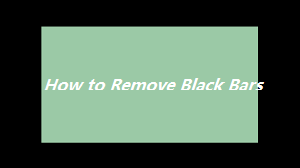
Wenn wir ein Video auf dem Fernseher abspielen, können wir manchmal feststellen, dass schwarze Balken oben, unten oder auf beiden Seiten des Bildschirms erscheinen. Kennen Sie diese Situation? Warum erscheinen schwarze Balken? Wie kann man sie entfernen? Machen Sie sich keine Sorgen und lesen Sie weiter.
Der Grund für das Erscheinen der schwarzen Balken hängt nämlich mit dem Seitenverhältnis zusammen. In manchen Fällen sind wir uns vor der Aufnahme eines Videos nicht über die Bedeutung des Seitenverhältnisses bewusst. Nachdem wir ein Video im Seitenverhältnis 4:3 aufgenommen haben, stellt sich die Frage, was passiert, wenn wir es auf einem Fernseher oder einer anderen Plattform mit einem 16:9-Bildschirm abspielen. Die Antwort ist zweifellos: schwarze Balken. Durch die schwarzen Balken wirkt das Video beim Anschauen kleiner, was die Zuschauer stören kann.
Im Folgenden zeige ich Ihnen, wie Sie schwarze Balken auf verschiedene Weise aus einem Video entfernen.
- Teil 1. Schwarze Balken aus dem Video mit Videobearbeitungssoftware entfernen
- Teil 2. Schwarze Balken aus dem Video online entfernen
- Teil 3. Mehr Wissen vor der Erstellung eines Videos
- Teil 4. Fazit
Schwarze Balken aus dem Video mit Videobearbeitungssoftware entfernen
Heute gibt es verschiedene Video-Editoren auf dem Markt. Unter diesen Programmen möchte ich Ihnen den TunesKit AceMovi Video Editor empfehlen. Wenn Sie schwarze Ränder aus einem Video entfernen möchten, genügen ein paar Klicks.
Das Ziel von AceMovi ist es, Benutzer zu leicht bedienenden Funktionen zu bieten. Schneiden, Trimmen, Teilen oder Kombinieren von Videodateien sind seine Hauptaufgaben. Um Ihr Video zu animieren, können Sie auch seine Spezialeffekte nutzen, indem Sie filters, Untertitel, Übergänge oder einen geteilten Bildschirm hinzufügen. Darüber hinaus bietet es andere Vorteile, wie z. B. eingebaute Rekorder und verschiedene Exportformate.
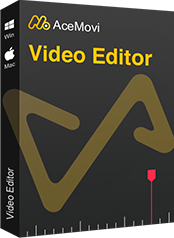
TunesKit AceMovi Video Editor
Sicherheit verifiziert. 5.481.347 Personen haben es heruntergeladen.
- Grundlegende und erweiterte Funktionen, die Ihr Video besser machen
- Mehrere Filter, Übergänge, Text, Soundeffekte, Musik
- Benutzerfreundliche Schnittstelle
- Importieren Sie so viele Fotos oder Filmmaterial wie Sie möchten
- Entfernen Sie schwarze Balken aus dem Video nur in Schritten
Schritte zum Entfernen von schwarzen Balken mit AceMovi
In diesem Teil stelle ich Ihnen die detaillierten Schritte zum Entfernen von schwarzen Balken vor. Bereiten Sie sich dafür vor und vergessen Sie nicht, AceMovi im Voraus herunterzuladen, um eine bessere Erfahrung zu machen.
Schritt : Mediendateien hinzufügen

Suchen Sie die Videodatei mit schwarzen Balken und öffnen Sie AceMovi, das verschiedene Videoformate unterstützt. Wie Sie auf dem Bild oben sehen können, sind die drei roten Kästchen für den Videoimport vorgesehen. Sie sind alle nützlich. Es gibt aber auch einen einfachsten Weg. Sie können die Videodatei direkt von Ihrem Desktop ziehen. Dann müssen Sie das Video auf die Bahn ziehen und ablegen.
Schritt 2: Beginnen Sie damit, schwarze Balken im Video zu entfernen
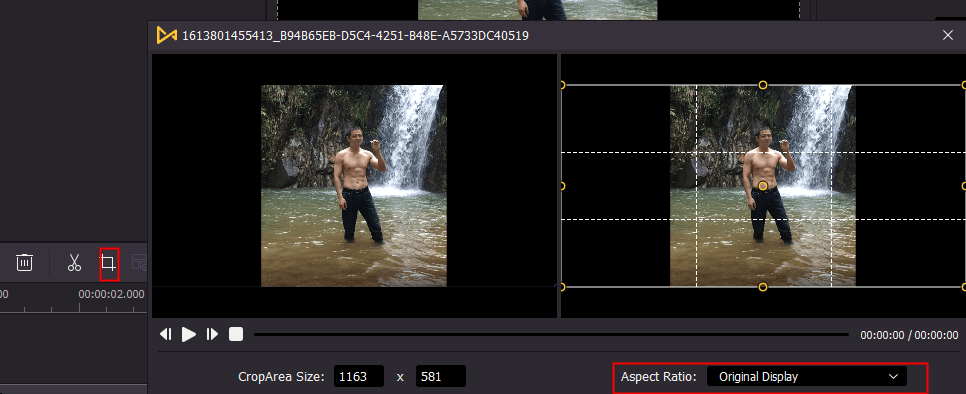
Jetzt können Sie schwarze Balken entfernen. Eine einfache Möglichkeit ist die Verwendung des Klingelknopfs Zuschneiden und Zoomen. Drücken Sie auf das Beschneidungssymbol oder klicken Sie mit der rechten Maustaste auf den Videoclip und wählen Sie dann den Klingelknopf Beschneiden. Als Nächstes werden Sie sehen, dass Sie das Seitenverhältnis einstellen können. Sie können 16:9 oder 4:3 wählen. Sie können auch die Rahmenlinie manuell verschieben, um die Größe anzupassen und die schwarzen Balken zu entfernen.
Schritt 3: Speichern Sie das bearbeitete Video
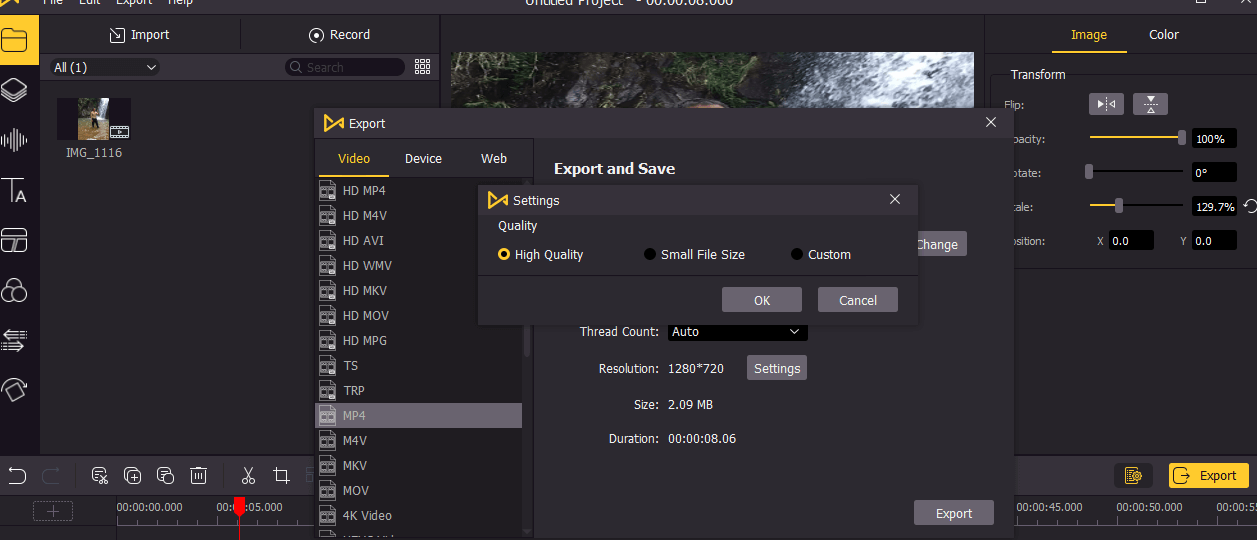
Bevor Sie das Video exportieren, können Sie sich eine Vorschau des bearbeiteten Videos ansehen, um zu sehen, ob es Ihren Erwartungen entspricht. Wenn es in Ordnung ist, klicken Sie einfach auf Exportieren. In diesem Schritt können Sie das Videoformat oder die Qualität nach Belieben wiedereinstellen.
Schwarze Balken aus dem Video online entfernen
In diesem Abschnitt zeige ich Ihnen, wie Sie schwarze Balken mit Hilfe von Online-Tools entfernen können. Wenn Sie nur ein Video für eine bestimmte Zeit anpassen müssen, ist es vielleicht einfacher, diese Art von Tools zu verwenden. Die folgenden Schritte basieren auf dem Online-Tool Clideo.
Schritte zum Entfernen von schwarzen Balken mit Clideo
Schritt 1: Laden Sie die Videodatei mit schwarzen Balken hoch
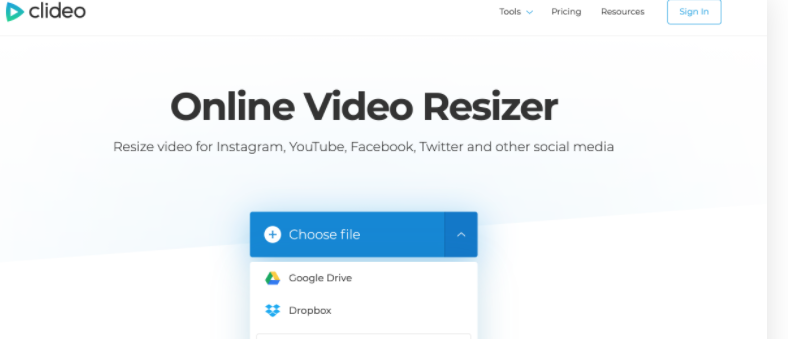
Öffnen Sie Online Video Resizer in einem beliebigen Browser. Klicken Sie auf den großen blauen Knopf in der Mitte der Homepage des Tools und laden Sie eine Videodatei mit schwarzen Balken hoch. Sie können auch ein Video aus Google Drive oder Dropbox auswählen.
Step 2: Schwarze Balken entfernen
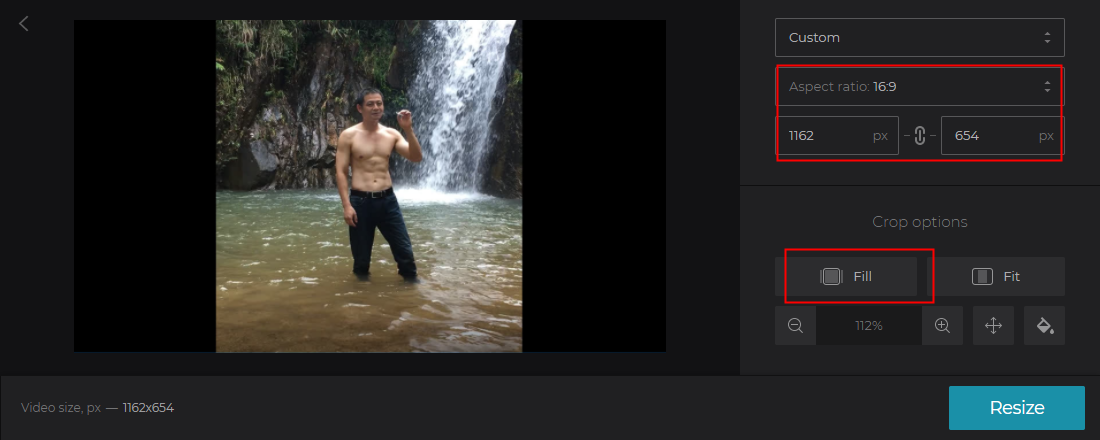
Wenn Sie die Datei öffnen, sehen Sie auf der rechten Seite ein Menü. Wählen Sie das passende Seitenverhältnis oder ändern Sie manuell die Breite und Höhe des Videos. Um die Balken auf der linken und rechten Seite oder oben und unten zu entfernen, klicken Sie auf den Knopf Ausfüllen unter den Zuschneideoptionen. Verwenden Sie die speziellen Pfeile, um den Rahmen zu verschieben und den gewünschten Teil davon zu erwischen.
Schritt : Speichern Sie Ihr Video
Nachdem die schwarzen Balken entfernt wurden, können Sie auf Größe ändern klicken, um Ihre endgültigen Videodateien zu exportieren. Wenn Sie mit Ihrem Video ohne schwarze Balken zufrieden sind, können Sie auf Herunterladen klicken, um die Datei zu speichern.
Mehr Erfahren vor der Erstellung eines Videos
Ich vermute, dass die Benutzer nicht bereit sind, zu viel Zeit mit dem Anpassen oder Entfernen schwarzer Balken aus Videos zu verbringen. In diesem Fall können Sie vor der Aufnahme eines Videos nach dem richtigen Seitenverhältnis suchen und dieses einstellen. Hier finden Sie das gängige Seitenverhältnis für die sozialen Medien, und Sie können das richtige Seitenverhältnis während der Aufnahme im Voraus einstellen.
• YouTube: 16:9 (max. hochladen 4k - 3840 x 2160)
• Facebook: 16:9 oder 9:16 (max. hochladen 4k - 3840 x 2160)
• Instagram: 16:9 oder 9:16 (max. hochladen 1080p)
• Twitter: 16:9 (max. hochladen 1080p)
• Snapchat: 9:16 (1080 x 1920)
Fazit
Bei einem ungeeigneten Seitenverhältnis treten schwarze Balken auf, die sich negativ auf die Erfahrung von Zuschauer auswirken. Mit Hilfe von AceMovi können Sie schwarze Balken einfach und kostenlos aus Ihren Videos entfernen. Sowohl professionelle Videobearbeitungsprogramme als auch Online-Tools sind gute Wahlen. Aber für komplexere Operationen ist ein leistungsfähiger Video-Editor besser geeignet, mit dem Sie ein lebendiges und attraktives Video erstellen können.
